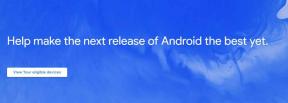Fix: Telegram laster ikke ned når skjermen er av eller i bakgrunnen
Miscellanea / / August 29, 2022
Telegram er ganske populær blant brukere ettersom den tillater deling og nedlasting av store mediefiler enkelt. Selv om Telegram har sin egen versjon av en nedlastingsbehandler, som laster ned filene selv om du lukker selve appen. Men nylig har mange brukere stått overfor problemer der Telegram ikke laster ned når skjermen er av eller i bakgrunnen. Uansett filstørrelse, slutter appen å laste ned når skjermen slukkes eller appen er i bakgrunnen.
En enkel løsning på problemet er å sørge for at scenen aldri går av, ved å samhandle med selve Telegram-appen. Men hvis du regelmessig laster ned filer fra telegram, og dette ikke er en levedyktig løsning for deg, kan du følge noen av feilsøkingstrinnene nedenfor.
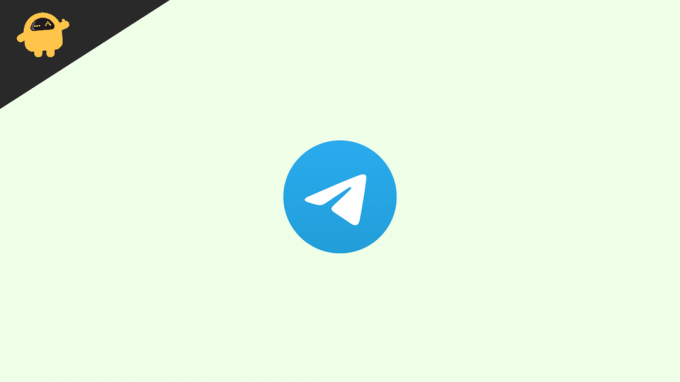
Sideinnhold
-
Fix: Telegram laster ikke ned når skjermen er av eller i bakgrunnen
- Metode 1: Sjekk alternativer for datasparing
- Metode 2: Slå av batterisparing
- Metode 3: Aktiver bakgrunnsdatatilgang
- Metode 4: Sjekk Internett-hastighet
- Metode 5: Hold appen aktiv
- Konklusjon
Fix: Telegram laster ikke ned når skjermen er av eller i bakgrunnen
Hovedårsaken til at appen ikke fullfører nedlastinger er enklere på grunn av batterioptimaliseringsinnstillinger eller internett er ikke tilgjengelig når appen er i bakgrunnen. Nedenfor er noen rettelser som du kan følge for å feilsøke det samme.
Metode 1: Sjekk alternativer for datasparing
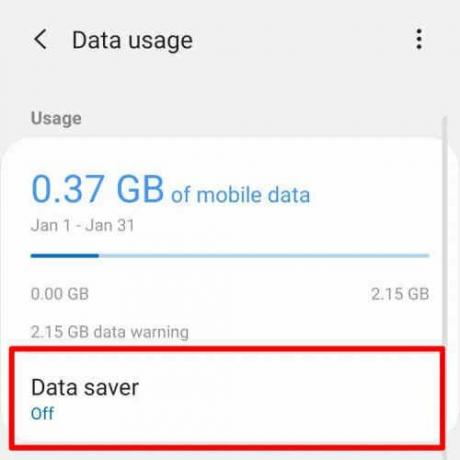
Mange smarttelefoner har et dedikert datasparingsalternativ som bevisst begrenser bruken av data når applikasjonen går i bakgrunnen. Dette er vanligvis aktivert som standard på mobilnettverket, men kan også aktiveres for Wifi-nettverk. Det er bedre å krysssjekke disse innstillingene og deaktivere dem hvis et slikt alternativ finnes.
Annonser
Metode 2: Slå av batterisparing
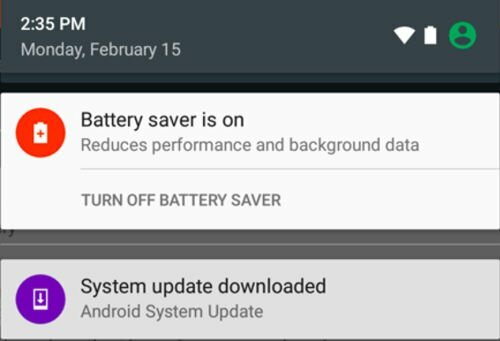
Hver smarttelefon (enten Android eller iPhone) kommer med et batterisparealternativ. Når du aktiverer denne funksjonen, er internettilgangen for bakgrunnsapper begrenset. Dette er med vilje da det hjelper å spare batteri.
Metode 3: Aktiver bakgrunnsdatatilgang
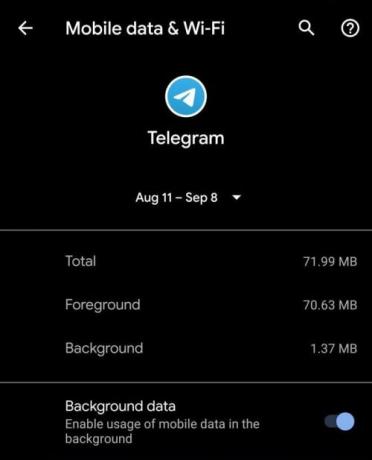
Bortsett fra generell batterioptimalisering og internettbegrensningsoptimalisering, har vi også tilgang til å aktivere individuell internettilgang på app-nivå.
Annonser
For Telegram, hvis du trenger å aktivere bakgrunnsdata i appinnstillingene. Dette lar deg laste ned alle filer inne i appen selv om du slår av skjermen, eller holder appen i bakgrunnen.
Metode 4: Sjekk Internett-hastighet
Igjen for å laste ned en fil på Telegram, må du ha god internettilgang, spesielt hvis du laster ned store filer. Selv om Telegram kommer med en intern nedlastingsbehandler, som kan takle svingninger i data. Men hvis du har veldig tregt internett, vil nedlastingene stoppes automatisk.
Så sørg for at du kobler til Internett-leverandøren din og diskuter planer for høyhastighetsinternett, slik at du enkelt kan laste ned filer over internett.
Annonser
Metode 5: Hold appen aktiv
Ikke alle smarttelefoner kan holde tunge apper som Telegram aktive i bakgrunnen. Dette kan være på grunn av begrensninger fra tilpasset Android-skinn (som MIUI, Funtouch OS, One OS, etc) eller på grunn av begrensninger med selve RAM.
Det er bedre å sjekke appen fra tid til annen for å kryssverifisere om nedlastingen går bra. Dette vil holde appen i gang, og nedlastinger vil derfor ikke bli avbrutt.
Konklusjon
Dette bringer oss til slutten av denne veiledningen for å fikse Telegram som ikke laster ned når skjermen er av eller i et bakgrunnsproblem. Vær oppmerksom på at hovedårsaken til at dette problemet oppstår i utgangspunktet er på grunn av utilstrekkelige tilgangstillatelser for bakgrunnsdata. sørg for at du gir det ved å følge metodene ovenfor.